Bạn có thường xuyên theo dõi sự biến động tốc độ mạng của mình hàng ngày, thậm chí hàng giờ? Với một container Docker đơn giản, bạn không chỉ có thể tự động giám sát hiệu suất mạng mà còn xem chúng dưới dạng biểu đồ trực quan chỉ với một cú nhấp chuột. Điều này giúp bạn luôn nắm rõ chất lượng kết nối Internet của mình, từ đó đưa ra những quyết định kịp thời để đảm bảo trải nghiệm trực tuyến tốt nhất.
Tại Sao Tôi Theo Dõi Hiệu Suất Internet Của Mình?
Tại nhà, tôi đang sử dụng dịch vụ cáp quang Gigabit của AT&T, điều này có nghĩa là tôi mong muốn nhận được tốc độ tải xuống và tải lên khoảng 940 Mb/s. Nếu tốc độ thực tế thấp hơn đáng kể trong một khoảng thời gian dài, đó là dấu hiệu của một vấn đề cần được khắc phục.
Vì tôi phụ thuộc vào dịch vụ Internet (và trả tiền cho dịch vụ chất lượng cao) trong nhiều khía cạnh của cuộc sống, chất lượng tốc độ mạng là vô cùng quan trọng đối với tôi. Đây chính là lý do tại sao tôi sử dụng phần mềm để theo dõi hiệu suất mạng, cho phép tôi liên tục kiểm soát tình trạng kết nối.
Nhiều nhà cung cấp dịch vụ Internet (ISP) có chính sách chất lượng dịch vụ tối thiểu, theo đó họ thường sẽ hoàn lại một phần tiền nếu dịch vụ của bạn dưới ngưỡng quy định trong một khoảng thời gian nhất định. Mặc dù AT&T không phải là một trong số các ISP áp dụng chính sách này (ít nhất là đối với các gói cáp quang của họ), việc giám sát vẫn rất đáng giá vì kết quả có thể thay đổi tùy theo từng đại diện hỗ trợ. Nếu không có nhật ký về tốc độ mạng thông thường của bạn và tốc độ hiện tại, bạn sẽ không có đủ cơ sở để yêu cầu hoàn tiền dịch vụ. Đó là lúc một công cụ giám sát mạng được lên lịch chạy liên tục trở nên hữu ích.
Việc giám sát mạng của tôi cũng có thể giúp chẩn đoán nếu có phần mềm nào đang sử dụng băng thông quá mức mà không đáng có. Đôi khi, tôi có thể phát hiện ra một ứng dụng nào đó đang tải xuống hoặc tải lên một lượng dữ liệu lớn một cách bất thường. Mặc dù điều này không xảy ra thường xuyên, tôi sẽ không thể nhận ra những sự chênh lệch này nếu không có một hình thức theo dõi mạng nào đó.
Kiểm Tra Tốc Độ Thủ Công Tốn Thời Gian và Không Hiệu Quả
Trước đây, tôi thường xuyên chạy các bài kiểm tra mạng ngẫu nhiên để xem liệu có vấn đề gì với mạng của mình hay không. Cách này tốt và hoàn toàn chấp nhận được để có những “ảnh chụp nhanh” về tình trạng mạng của bạn tại một thời điểm cụ thể. Tuy nhiên, đây không phải là một cách hiệu quả để theo dõi mọi thứ về lâu dài.
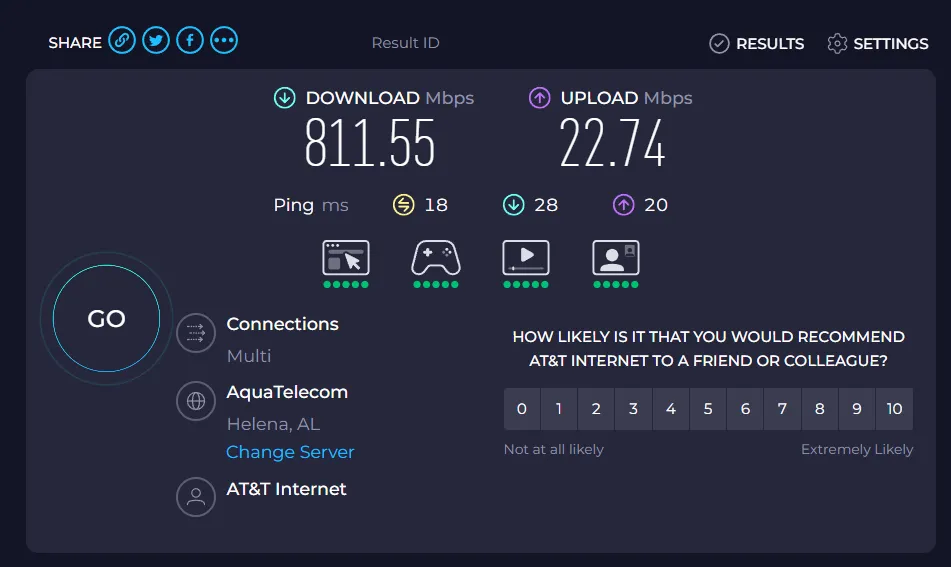 Kết quả kiểm tra tốc độ internet Gigabit của AT&T qua Ookla Speedtest, cho thấy tốc độ tải về và tải lên.
Kết quả kiểm tra tốc độ internet Gigabit của AT&T qua Ookla Speedtest, cho thấy tốc độ tải về và tải lên.
Chắc chắn, bạn có thể chạy một bài kiểm tra tốc độ và ghi lại kết quả trên giấy, trong Excel hoặc ứng dụng ghi chú. Tuy nhiên, điều này không hiệu quả và chắc chắn không thể dự đoán được.
Đừng hiểu lầm, tôi vẫn chạy các bài kiểm tra tốc độ trên mạng của mình một cách ngẫu nhiên để xem tốc độ mạng là bao nhiêu nếu tôi đang cố gắng tải xuống một tệp và cảm thấy mọi thứ đang chạy chậm. Nhưng đó không phải là cách tôi theo dõi mọi thứ. Tôi chỉ sử dụng những loại kiểm tra tốc độ đó như một “ảnh chụp nhanh” tức thì về hiệu suất mạng của mình tại một thời điểm cụ thể.
Speedtest-Tracker: Giải Pháp Toàn Diện
Việc giám sát tốc độ mạng của bạn không nhất thiết đòi hỏi bạn phải có bằng cấp khoa học máy tính. Tôi sử dụng container Docker Speedtest-Tracker để theo dõi mạng của mình và tôi rất hài lòng với nó.
Phần mềm này có thể được tự động hóa hoàn toàn bằng cron job tích hợp sẵn trong Docker, và nó xử lý tất cả việc ghi nhật ký. Khi một bài kiểm tra được chạy, phần mềm sẽ ghi lại tốc độ tải xuống và tải lên, ping, jitter (độ biến động của độ trễ), và latency (độ trễ).
![]() Giao diện Dashboard của Speedtest-Tracker hiển thị biểu đồ theo dõi tốc độ tải về, tải lên, ping và jitter.
Giao diện Dashboard của Speedtest-Tracker hiển thị biểu đồ theo dõi tốc độ tải về, tải lên, ping và jitter.
Nó vẽ tất cả các yếu tố này trên biểu đồ trong suốt 24 giờ, một tuần hoặc một tháng tùy thuộc vào bộ lọc bạn đặt. Tất cả các biểu đồ đều rất dễ đọc, và thậm chí còn có giá trị trung bình được hiển thị cho từng trường để bạn biết mạng của mình thường như thế nào mà không cần phải tự tính toán mức cao và thấp nhất.
Hướng Dẫn Cài Đặt Speedtest-Tracker
Cài đặt Speedtest-Tracker rất đơn giản như bất kỳ container Docker nào khác. Tôi chọn triển khai nó trong Portainer, nhưng có hướng dẫn chính thức của Speedtest-Tracker cho các cài đặt Docker Compose, Docker Run, Kubernetes, QNAP, Synology và Unraid.
Bạn có thể chọn kết nối Speedtest-Tracker với cơ sở dữ liệu MySQL hoặc MariaDB hiện có, nhưng tôi đã chọn cơ sở dữ liệu SQLite tích hợp sẵn vì nó dễ thiết lập hơn đối với tôi.
Tuy nhiên, một chức năng sẽ giống nhau trên tất cả các phương pháp cài đặt là hẹn giờ cron. Tôi đặt của mình là 0 * * * *, có nghĩa là nó chạy mỗi giờ. Bạn cũng có thể sử dụng 0 */6 * * * để chạy mỗi sáu giờ nếu bạn không muốn sử dụng quá nhiều dữ liệu để chạy các bài kiểm tra tốc độ mỗi ngày. Bạn có thể sử dụng một trong các bộ hẹn giờ đó hoặc chỉ định lịch trình riêng của mình. Tôi sử dụng trang web Crontab Guru khi thiết kế lịch trình cron của mình, vì nó có giao diện đơn giản cũng như trang ví dụ hẹn giờ được sử dụng thường xuyên để tôi có thể chọn chính xác lịch trình tôi muốn phần mềm của mình chạy.
![]() Trang kết quả chi tiết của Speedtest-Tracker, liệt kê các lần kiểm tra tốc độ với thông số cụ thể.
Trang kết quả chi tiết của Speedtest-Tracker, liệt kê các lần kiểm tra tốc độ với thông số cụ thể.
Tích Hợp Nâng Cao
Speedtest-Tracker cũng hoạt động tốt khi được đặt sau một reverse proxy, nếu bạn muốn có thể truy cập nó bên ngoài mạng của mình. Thậm chí còn có một bảng điều khiển công khai nếu bạn muốn công bố tốc độ Internet của mình cho mọi người.
Nếu bạn chưa giám sát tốc độ Internet của mình, tôi thực sự khuyên bạn nên bắt đầu. Việc này rất dễ thực hiện, cung cấp cho bạn nhiều thông tin hơn về mạng cục bộ của bạn và có thể giúp bạn chẩn đoán các vấn đề mạng tiềm ẩn trước khi chúng trở thành những rắc rối lớn hơn.


